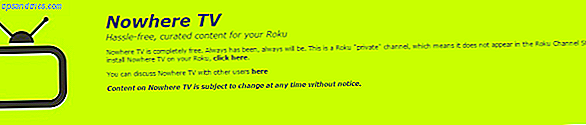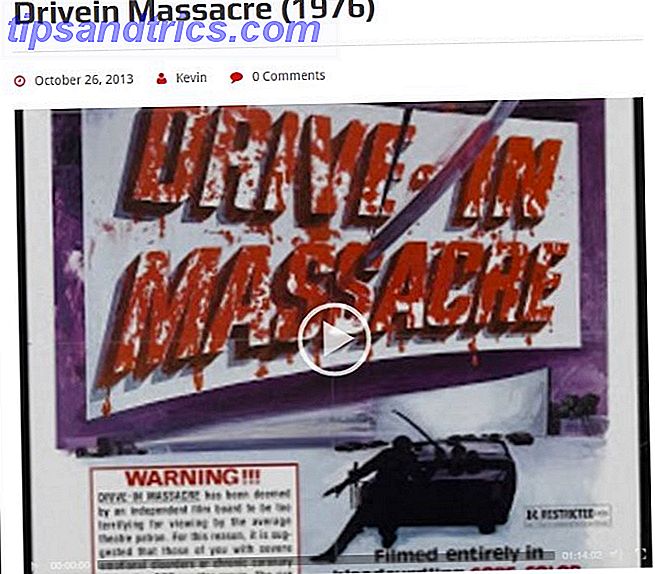Så du er ny til Android og lurer på hvordan du laster ned apper på Android? Etter at du har konfigurert den nye enheten, er dette det neste logiske trinnet.
Vi forstår at dette kan være forvirrende først, så vi vil gå gjennom alle alternativene og prosedyrene du burde vite. Ikke bekymre deg: det er ikke vanskelig!
Hva kalles Android App Store?
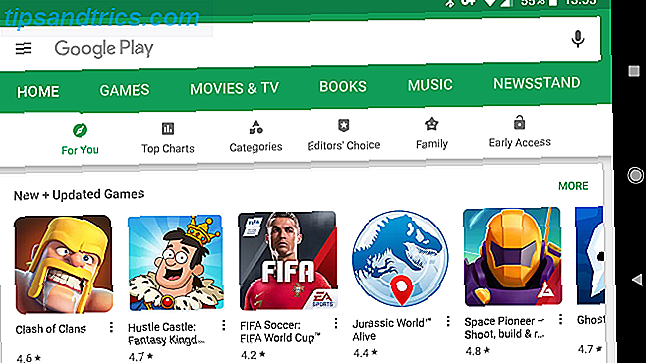
Google Play er navnet på den digitale butikken som nesten sikkert kom med Android-enheten din. Før 2012 ble Google Play kjent som Android Market.
Når du ser gjennom telefonens applader, ser du en app som heter Play Store . Dette passer i tråd med de andre Play-appene som også kommer installert på Android, for eksempel Spill bøker og Spill musikk.
Bare trykk på den for å åpne Google Play og sin verden av digitale medier. I tillegg til programmer og spill kan du kjøpe bøker, blader, musikk, filmer og TV-programmer som du kan se på telefonen eller nettbrettet. Utvalg og tilgjengelighet varierer avhengig av hvor du bor.
Slik laster du ned og installerer apper på Android
Flott, så du har funnet Play-butikken. Nå, hvordan går det med å bruke det? La oss ta en titt.
Vær oppmerksom på at så lenge du har Play-butikken installert, er disse trinnene de samme for alle Android-enheter. Prosessen for å installere programmer på en Samsung-enhet er ikke annerledes enn å installere på en LG-telefon, for eksempel.
Søker etter apper i Google Play Butikk
Den enkleste måten å få hendene dine på nye apper, er å bruke søkefeltet som alltid er øverst på Google Play. Bare trykk på det og skriv inn det du leter etter.
Du får se forslag mens du skriver. De mest populære appene kommer til og med til å vises umiddelbart som snarveier. Hvis søket ikke umiddelbart finner ut hva du vil, trykker du på Søk / Enter- ikonet på tastaturet for å sende inn spørringen. En liste over resultater vises. Klikk på navnet på en app for å hente opp sin Play Store-side, som inneholder massevis av informasjon.
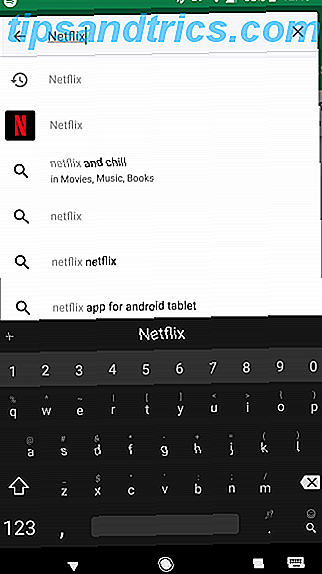
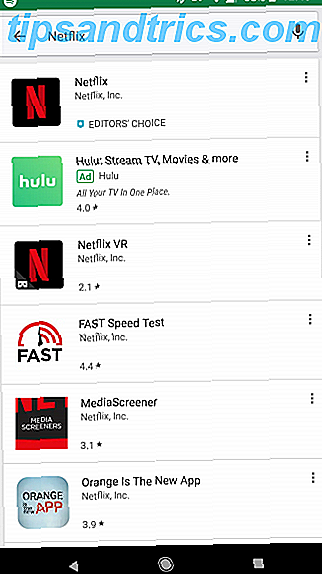
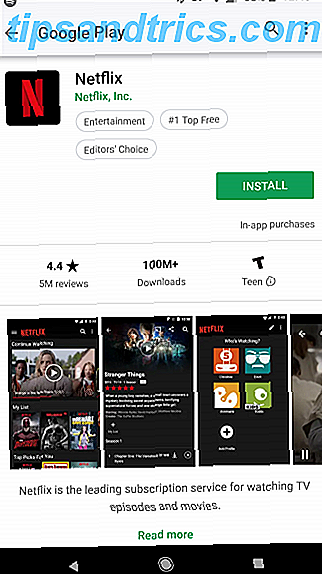
Appsider inkluderer appens gjennomsnitts gjennomsnitt, antall nedlastinger, skjermbilder, en kort beskrivelse, relaterte apper og mer. Det er en fin måte å lære mer om programmer før du installerer dem.
Som du kan gjette, vil den grønne installasjonsprogrammet laste ned appen til enheten din og installere den, alt i ett trinn. Hvis du vil lagre appen for senere, klikker du på trepunktsmeny-knappen og velger Legg til i ønskeliste .
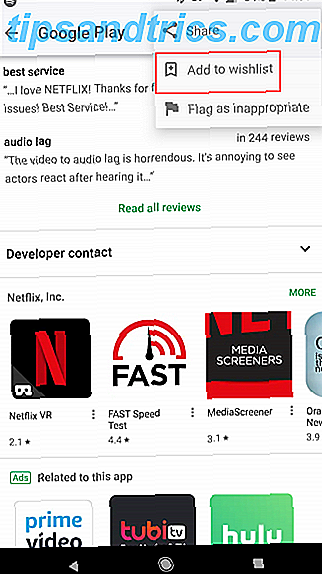
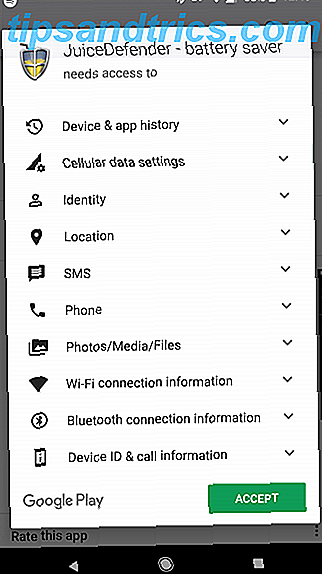
På dette tidspunktet, avhengig av din versjon av Android og appen, kan du se en forespørsel om tillatelser. Hva er Android-tillatelser og hvorfor bør du bryr deg? Hva er Android-tillatelser og hvorfor bør du bryr deg? Installerer du noen gang Android apps uten en annen tanke? Her er alt du trenger å vite om Android-apptillatelser, hvordan de har endret seg, og hvordan det påvirker deg. Les mer . Hvis enheten din kjører Android 6 (Marshmallow) eller nyere, vil moderne apper kreve tillatelser til sensitiv informasjon, for eksempel kameraet og plasseringen din når de trenger dem. Du trenger ikke å godta noe når du laster ned.
Ellers ser du en liste over tillatelser du må godta for å laste ned appen.
Bla gjennom Google Play Butikk
Når du vil laste ned noe nytt, men ikke vet nøyaktig hva, er det mer fornuftig å bla gjennom Google Play enn å søke.
Når du åpner Play-butikken, ser du faner øverst for Hjem, Spill, Filmer og TV og mer. Vi fokuserer bare på apper og spill her, men vet at du kan bruke disse kategoriene eller åpne den venstre uttrekksmenyen for å bytte kategorier etter behov.
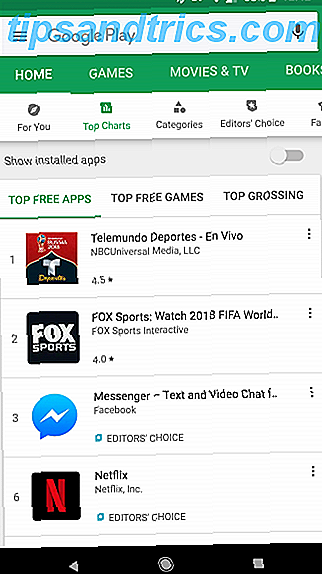
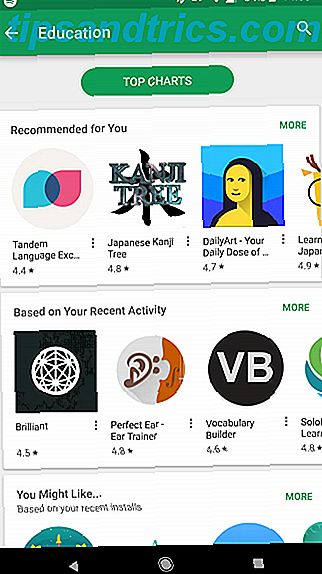
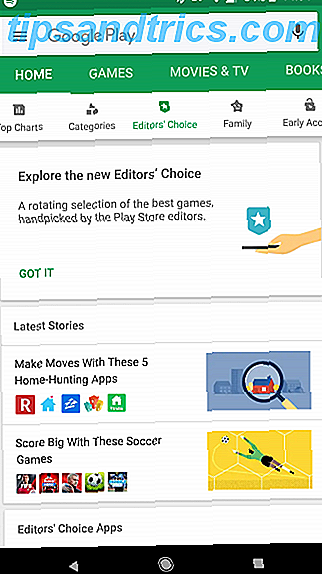
På fanen Hjem> For deg ser du mange appbunter. Disse kan være nye spill, anbefalinger basert på hva du allerede bruker, apps på salg og lignende. Trykk på Mer for å se flere apper av den typen. Hvis ingenting her fanger øyet ditt, bruk fanene langs toppen for å bla på forskjellige måter.
Toppdiagrammer viser de mest populære appene, mens Kategorier lar deg søke grupper av lignende apper som Utdanning eller Shopping . Redaktørens valg viser appene som Google Play-ansatte elsker. Hver av disse tilbyr flere filtre for å utforske apps, slik at du virkelig kan dykke inn og finne det du leter etter.
Akkurat som med å søke, kan du velge hvilken som helst app for å gå til den dedikerte siden og finne ut mer om det. Ikke glem at hver enkelt viser relaterte apper, noe som er en god måte å finne ut hva lignende brukere har installert.
Installere Android Apps fra din PC

Fra hvilken som helst PC kan du installere apper til noen av Android-enhetene dine som bruker Google-kontoen din. Gå til Google Play's nettsted og ta en titt. Du kan bla gjennom Kategorier og Toppdiagrammer øverst på siden, akkurat som på telefonen.
Når du ser en app du vil ha, klikker du på Installer- knappen og velger hvilken enhet du skal sende appen til. Du må logge deg på Google-kontoen din hvis du ikke allerede er.
Slik sjekker du etter appoppdateringer på Android
Play-butikken er ikke bare for å installere nye apper. Det er også der du holder dem oppdatert. Fra tid til annen bør du få et varsel om at oppdateringer er tilgjengelige. Trykk på det varselet, eller åpne Play-butikken, og velg Mine apper og spill fra venstre sidefelt.
Dette åpner en side med de installerte appene dine, og viser de som trenger oppdateringer øverst. Klikk på Oppdater- knappen i en app for å laste ned den nyeste versjonen. Du kan også trykke på appens boks for å se hva som er nytt i den nyeste versjonen. Hvis du vil bruke alle tilgjengelige oppdateringer, klikker du bare på Oppdater alt- knappen.
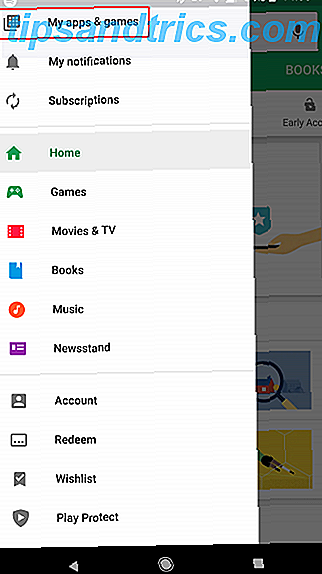
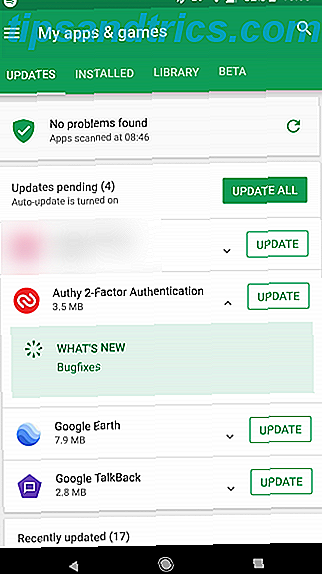
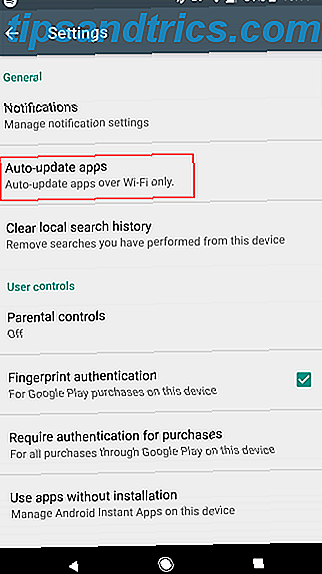
Du kan også angi oppdateringer for å installere automatisk. Åpne venstremenyen i Play-butikken, og velg Innstillinger . Trykk på Autooppdater apper og velg om du vil oppdatere automatisk hele tiden, bare på Wi-Fi, eller ikke i det hele tatt.
Vi anbefaler at du aktiverer automatiske oppdateringer på Wi-Fi, slik at du ikke må sjekke manuelt hele tiden. Det er fortsatt en god ide å åpne denne menyen av og til, men noen appoppdateringer krever manuell godkjenning.
Alternativer til Google Play Butikk for Android Apps
Noen av de beste appene for Android finnes ikke i Play-butikken. Faktisk må du installere en alternativ Android-appelbutikk Google Play-alternativer for å laste ned Android Apps uten oppstyr Google Play Alternativer for nedlasting av Android Apps uten oppstyr Mange tror at Google Play-butikken er det eneste alternativet Android-brukere har for nedlasting av apper, men det er faktisk ganske mange kvalitetsalternativer der ute. Les mer for å få tilgang til noen av disse appene.
Siden disse andre appbutikkene ikke er tillatt på Google Play, må du gå direkte til deres nettsteder for å laste dem ned. Heldigvis er det en ganske enkel prosess.
Men først må du aktivere en innstilling på enheten din slik at du kan laste ned Android-apper. Slik kobler du en hvilken som helst fil til din Android-telefon eller -tablet. Slik sir du en fil på din Android-telefon eller -tablet Du kan ha kommet over begrepet " sideloading "før, men hva betyr det? Og hvordan kan du gå om sideloading apps eller filer? Les mer (prosessen med å installere apper fra andre steder enn Google Play). Vær oppmerksom på at aktivering av denne innstillingen og installering av Play-butikkapper kan åpne deg for sikkerhetsrisiko. Er det trygt å installere Android Apps fra ukjente kilder? Er det trygt å installere Android Apps fra ukjente kilder? Google Play Butikken er ikke din eneste kilde til apper, men er det trygt å søke andre steder? Les mer . Pass på at du bare laster ned fra klarerte steder. Vi anbefaler ikke dette til nybegynnere. du vil sikkert finne alt du trenger på Google Play.

På Android 7 Nougat og eldre, gå til Innstillinger> Sikkerhet og se etter alternativet Ukjente kilder . Aktiver dette og godta advarselen, og du kan deretter installere apper fra hvor som helst. Vanligvis laster du ned en APK-fil fra et nettsted, og klikker på det for å installere.
På Android 8 Oreo og nyere, er denne prosessen litt annerledes. Gå til Innstillinger> Apper og varsler> Avansert> Spesialapptilgang . Velg Installer ukjente apper og velg appen du vil installere fra (sannsynligvis Chrome ). Bytt glidebryteren på.
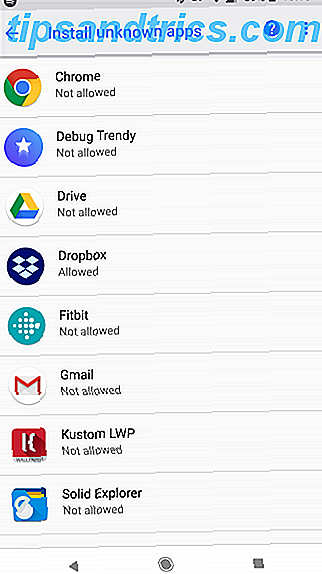
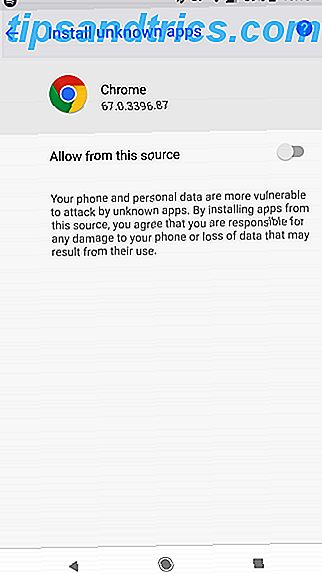
Denne endringen lar deg installere fra en klarert kilde mens du holder enheten trygg fra andre.
Amazon Appstore
Det største og mest kjente Google Play-alternativet er Amazon Appstore, som du finner på amazon.com/getappstore. Det er best å besøke nettstedet på telefonen eller nettbrettet, slik at du kan installere det direkte. Etter å ha startet den nedlastede installasjonsprogrammet, må du logge på med din Amazon-konto.
Etterpå ser du sin startskjerm.
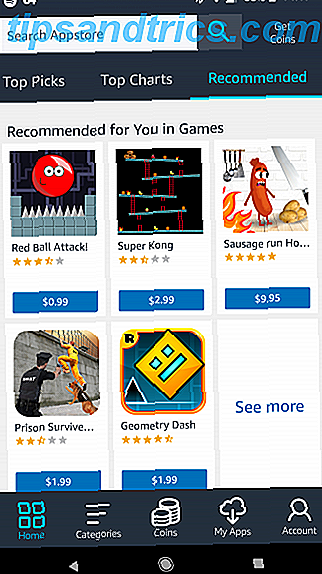
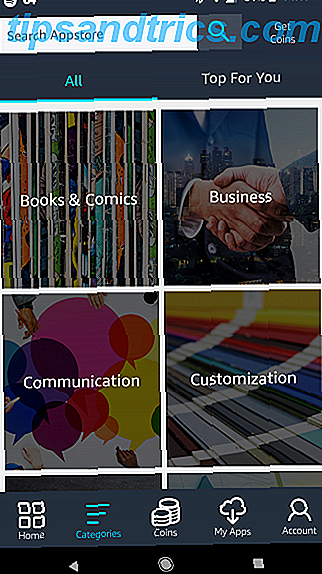
Herfra er det en lignende historie til Google Play. Bla gjennom for appene og spillene du vil prøve. Begge selskapene har en liste over alle appene du har installert. Amazon refererer til dette som sin sky, og du kan få tilgang til det på alle enhetene dine.
Husk at apper som er installert gjennom Appstore, må oppdatere gjennom Amazons app, ikke Play-butikken. Du må dermed holde Appstore installert for å motta oppdateringer for dem.
Mens Amazons Appstore en gang tilbød en betalt app gratis hver dag, har den siden falt denne funksjonen. Amazon avsluttet også sin "Actually Free" -program, som tilbys gratis betalte spill og kjøp i app. Dette betyr at det er betydelig mindre grunn til å bruke Amazon Appstore Google Play vs Amazon Appstore: Hva er bedre? Google Play vs Amazon Appstore: Hva er bedre? Google Play Butikken er ikke det eneste alternativet når det gjelder nedlasting av apper - bør du prøve å prøve Amazon Appstore? Les mer, men det er fortsatt verdt å se om du er interessert.
F-Droid
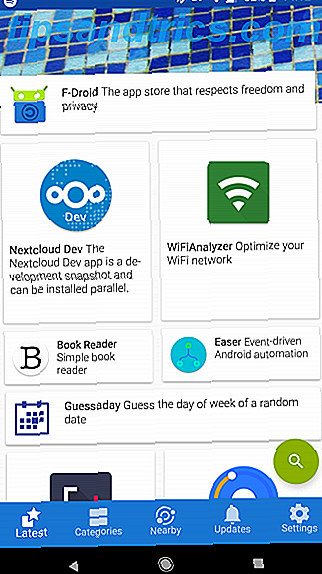
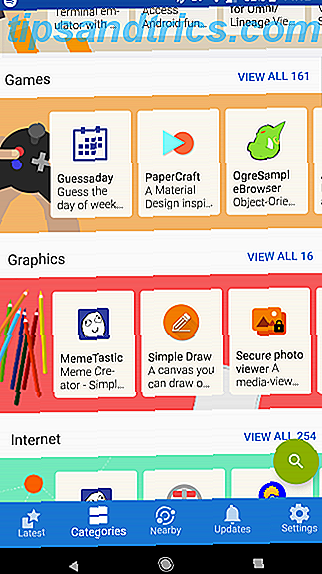
F-Droid-butikken er for folk som er i Android på grunn av sin open source-aspekt og vil ha en Google-gratis enhet. Slik kan du bruke Android, men Ditch Google Her kan du bruke Android, men Ditch Google Vil du bruke din Android-smarttelefon eller nettbrett uten Google? Vil du bruke åpen kildekode programvare? Her tar vi en grundig titt på nøyaktig hvordan du gjør det. Les mer . Denne butikken bærer bare apps som distribueres under en åpen programvare lisens. Du kan fange F-Droid APK rett fra sin hjemmeside.
F-Droid har gitt et betydelig mindre bibliotek enn konkurrerende app-butikker. Sjansene er at populære populære apper fra Google Play ikke vil være tilgjengelige her.
Mens polert, er F-Droid visuelt ganske grunnleggende i forhold til de andre appbutikkene. Det er imidlertid enkelt å bla gjennom, og det er ikke et problem å administrere oppdateringer. F-Droid lagrer ikke en liste over de installerte appene dine, slik at du får tilgang til det senere, men det legges til privatliv er en del av tegningen.
Slik avinstallerer du apper på Android
Etter at du har installert en haug med apper, vil du til slutt vil bli kvitt noen. Enten du trenger å frigjøre plass på enheten din eller ønsker å fjerne programmer du ikke lenger bruker, er det enkelt å avinstallere apper.
Bare gå til Innstillinger> Apper (på Android 8 Oreo og nyere, Innstillinger> Apper og varsler> Se alle [X] -apper ). Der vil du se en liste over alle apper på enheten din, inkludert forhåndsinstallerte apper. Du kan sveipe til venstre og høyre for å bytte til fanen Installert (eller bruk rullegardinlisten for å bytte Android Oreo) for å se bare de du har installert.
Trykk på en app for å åpne informasjonssiden. Velg Avinstaller- knappen og bekreft for å fjerne den fra enheten.
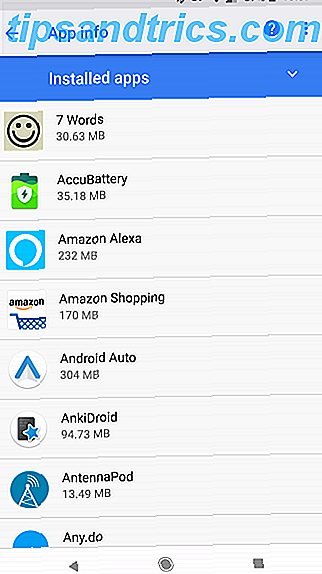
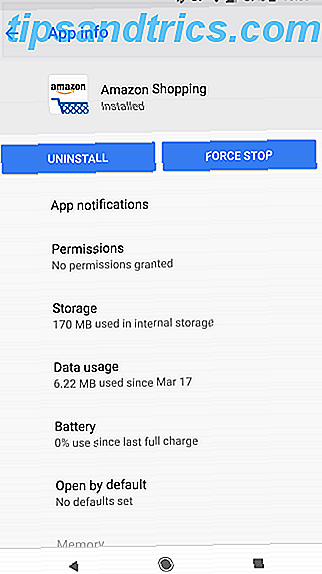
Dessverre kan du ikke fjerne de fleste appene som fulgte med enheten din. I stedet kan du deaktivere dem. Dette gjemmer deres ikoner fra app-skuffen din og er effektivt det samme som avinstallering, men det frigjør ikke lagringsplass.
Du kan også hoppe over denne menyen og avinstallere programmer rett fra skuffen din. Bare trykk lenge på en app og se etter et avinstallerings- eller papirkurvikon (avhengig av din versjon av Android). Hvis du ikke klarer det, kan du velge Info eller liknende å hoppe rett til appens info-side.
Jeg kan ikke laste ned apper på Android!
Noen ganger kommer du over en app i Play-butikken, men kan ikke laste den ned. Dette kan skje av flere årsaker:
- Appen er kun laget for telefoner eller tabletter.
- Det er ikke tilgjengelig i din region.
- Enheten mangler en maskinvarekomponent som appen trenger.
- Appen er ikke kompatibel med din versjon av Android- eller enhetsprodusenten.
- Du har ikke nok lagringsplass.
Du kan kanskje kringgå disse ved å omgå begrensninger og laste ned APK direkte. Slik laster du ned en APK fra Google Play for å omgå begrensninger. Slik laster du ned en APK fra Google Play for å omgå begrensninger. Trenger du å få hendene på den installerbare APK-filen for en app fra Google Play? Vi har deg dekket. Les mer, men vær forsiktig. Inkompatibilitetsmeldinger dukker opp av en grunn.
Du er klar til å laste ned apper på Android
Det viser seg at det finnes en rekke måter å installere Android-apper på. Noen produsenter, som Samsung, tilbyr selv sine egne separate butikker som Galaxy Apps.
Men Play-butikken har det største utvalget av Android-apper på ett enkelt sted. I tillegg bruker den Google Play Protect for å sikre at du ikke installerer skadelige apper. Du bør ha det bra med Google Play, med mindre du trenger et bestemt fra utenfor det.
Se våre tips og tricks for Play Store De beste tipsene og triksene for Google Play for beste brukere av Google Play De beste tips og triks for Google Play-butikk for Android-brukere Disse tipsene og triksene vil endre hvordan du bruker Play-butikken. Les mer for mer.